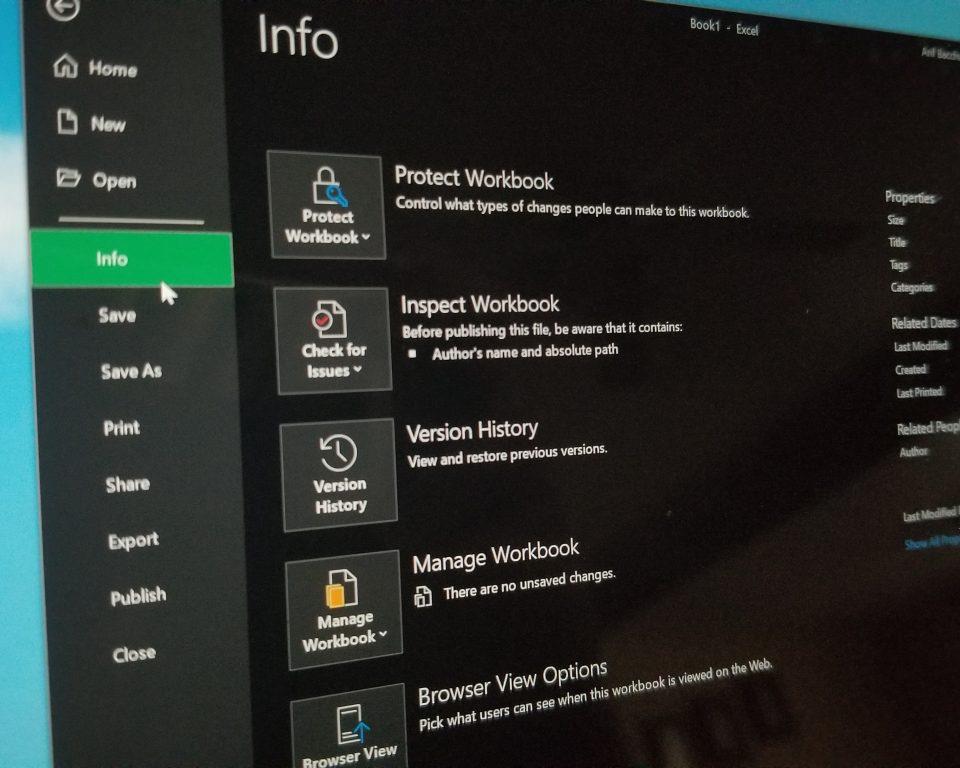Dark Mode är vackert. Den populära funktionen i de flesta appar och operativsystem släcker belysningen och ljusstyrkan och gör saker lättare att förstå och läsa. Men visste du att alla Office-appar också har sitt eget mörka läge? Tja, i den här guiden kommer vi att förklara hur du kan aktivera mörkt läge i Office 365 i Windows 10.
För att komma igång med att aktivera mörkt läge måste du först starta antingen ett nytt dokument i Word, en presentation i PowerPoint eller ett kalkylblad i Excel. När du är klar måste du klicka på Fil fliken längst upp i det öppna fönstret.
Klicka sedan på konto alternativ i det nedre vänstra hörnet av skärmen. Därifrån vill du leta efter Office-tema rullgardinsmenyn. Se till att klicka på rutan och välj Svart från listan. Efter att ha valt Svart, bör du märka att de flesta menyer i din Office 365-app har blivit mörka. Detta inkluderar objekt i menyfliksområdet, såväl som navigerings- och statusfältet längst ned på skärmen.
Om du vill kan du välja ytterligare anpassningsalternativ från detta konto meny. Du kan ändra bakgrundsbilden för appen, som vanligtvis visas i det övre högra hörnet på skärmen. Vissa alternativ sträcker sig från Circles and Stripes, Circuit, Lunchbox och mer. Du kan också inaktivera bakgrunden och få ett rent mörkt läge genom att välja Ingen bakgrund alternativ.
Som du kan se tar det bara några enkla steg att aktivera Dark Mode. Så, gillar du utseendet på Dark Mode i Office 365? Låt oss veta dina tankar i kommentarerna nedan.
FAQ
Hur kan jag kontrollera installationen av en msi-baserad kontorsprodukt?
Låter dig styra installationen av en Office-produkt, som specificeras av ID-attributet, baserat på om en viss MSI-baserad Office-produkt redan är installerad på enheten.Till exempel, om en MSI-baserad version av Project Professional redan är installerad på enheten, installera då Project Online Desktop Client.
Hur distribuerar jag Microsoft Office till mina användare?
Ett sätt du kan distribuera Office till dina användare är att använda Office Deployment Tool, som du kan ladda ner gratis från Microsoft Download Center. Du kan använda Office Deployment Tool på egen hand eller med dina befintliga programvarudistributionsverktyg och processer. Mer information finns i Översikt över Office Deployment Tool.
Hur installerar jag Microsoft Office på min dator?
Om du köpte ett nytt Office-produktnyckelkort, eller om du fick en produktnyckel när du köpte Office via en onlinebutik, gå till Office.com/setup eller Microsoft365.com/setup och följ instruktionerna på skärmen. Detta är en engångsprocess som lägger till din nya produkt till ditt Microsoft-konto. När du har löst in din nyckel kan du installera Office.
Varför kan jag inte hitta det installerade Office-programmet på min dator?
Om du inte kan hitta det installerade Office-programmet på samma dator med ett annat användarkonto kan du reparera Office 365-sviten på administratörskontot med hjälp av följande länk och kontrollera om du kan komma åt Office-program med de andra användarkontona på samma dator.
Hur distribuerar jag Office 2019 till min organisation?
Distribuera Office 2019 (för IT-proffs) För att konfigurera och utföra distributioner av volymlicensierade versioner av Office 2019, inklusive Project och Visio, för användare i din organisation använder du Office Deployment Tool (ODT). Office Customization Tool (OCT) som du tidigare använde för Windows Installer (MSI) används inte längre.
Hur installerar man Microsoft Office på en klientdator?
Du måste ha lokala administratörsbehörigheter på klientdatorn. Du kan köra den körbara filen från klientdatorn som du vill installera Office på eller så kan du lägga ODT och konfigurationsfilen på en nätverksresurs och köra den därifrån.
Hur distribuerar jag Microsoft Office 365 i mitt nätverk?
Du kan använda Office Deployment Tool för att ladda ner installationsfilerna för Microsoft 365 Apps från en lokal källa i ditt nätverk. Genom att göra det kan du lagra en central kopia av flera språk och produkter för Office och distribuera bara de språk och produkter du behöver till andra platser i ditt nätverk.
Hur stänger man av äldre MFA per användare i Microsoft 365?
Stäng av äldre MFA per användare 1 I Microsoft 365-administratörscentret väljer du Användare > Aktiva användare i det vänstra navigeringsfältet. 2 På sidan Aktiva användare väljer du Multifaktorautentisering. 3 På sidan för multifaktorautentisering väljer du varje användare och ställer in deras multifaktorautentiseringsstatus till Inaktiverad. Mer …
Hur implementerar man multifaktorautentisering (MFA) i Microsoft 365?
I den här artikeln. Steg 1: Bestäm metoden för att kräva att dina användare använder MFA. Steg 2. Testa MFA på dina pilotanvändare. Steg 3. Informera din organisation om att MFA kommer. Steg 4. Utrulla MFA-kravet till din organisation eller dina användare. Baserat på din förståelse för multi-factor authentication (MFA) och dess stöd i Microsoft 365, …
Hur lång tid tar det att ställa in multi-factor authentication (MFA)?
Mindre När din administratör har aktiverat din organisation och ditt konto för multi-factor authentication (MFA) måste du konfigurera ditt användarkonto för att använda det. Detta bör bara ta någon minut eller så. Tips: Vill du veta mer om multifaktorautentisering? Se Vad är: Multifaktorautentisering.
Hur inaktiverar jag MFA i Office 365?
För att inaktivera MFA i Office 365, här är en artikel som referens: Aktivera modern autentisering för din organisation. Den här artikeln beskriver hur du aktiverar MFA. För att inaktivera MFA, till motsatsen, avmarkera helt enkelt rutan Aktivera modern autentisering i panelen Modern autentisering.
Hur installerar jag MS Office på ett msi-baserat system?
Följ instruktionerna. För att installera den MSI-baserade Microsoft Office-utgåvan, kör SingleImage.exe.När du uppmanas, skriv din produktnyckel för att fortsätta. Den här tråden är låst. Du kan följa frågan eller rösta som hjälpsam, men du kan inte svara på den här tråden.
Vad står MSI för?
Mindre. Click-to-Run är tekniken som används för att installera Microsoft 365-prenumeration och de flesta versioner av Office 2013 och senare. Windows Installer-teknik (MSI) användes för att installera volymlicensutgåvorna av äldre versioner av Office 2016 och äldre, som Microsoft Office Professional Plus och Microsoft Office Standard.
Vad är en MSI office-installation?
Det är vad en ”MSI” Office-installation gör även om det inte finns någon direkt MSI-nedladdning… .MSI-filer innehåller programmet, andra filer och inställningar som behövs för att installera och köra programmet. Om du dubbelklickar på en .MSI-fil installeras innehållet.
Vad är skillnaden mellan MSI och click to run office?
MSI är en enda stor nedladdning (cirka 3,5 GB för Office 365) som innehåller både installationsprogrammet och alla Office-komponenter. När den har laddats ner, kör filen och Office installeras. Ett ”Click to Run”-kontor uppdateras mer sömlöst än att uppdatera en .MSI-version. Det borde finnas mindre behov av att starta om Office-program med en CtR-installation.